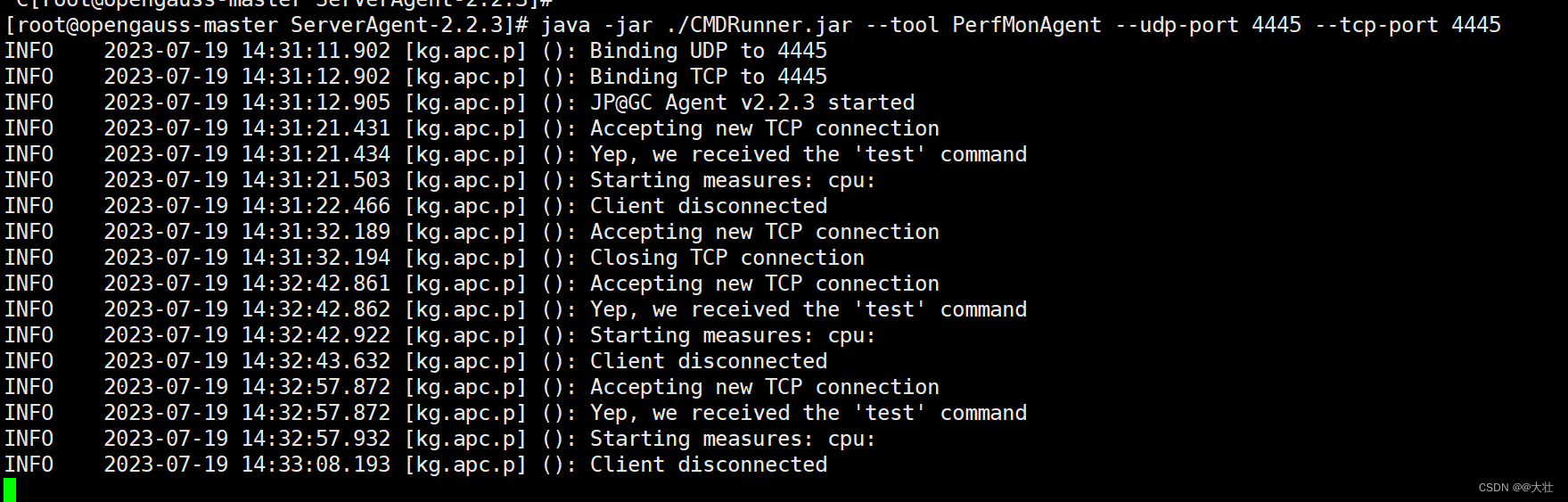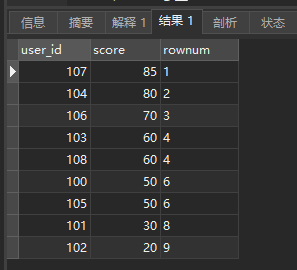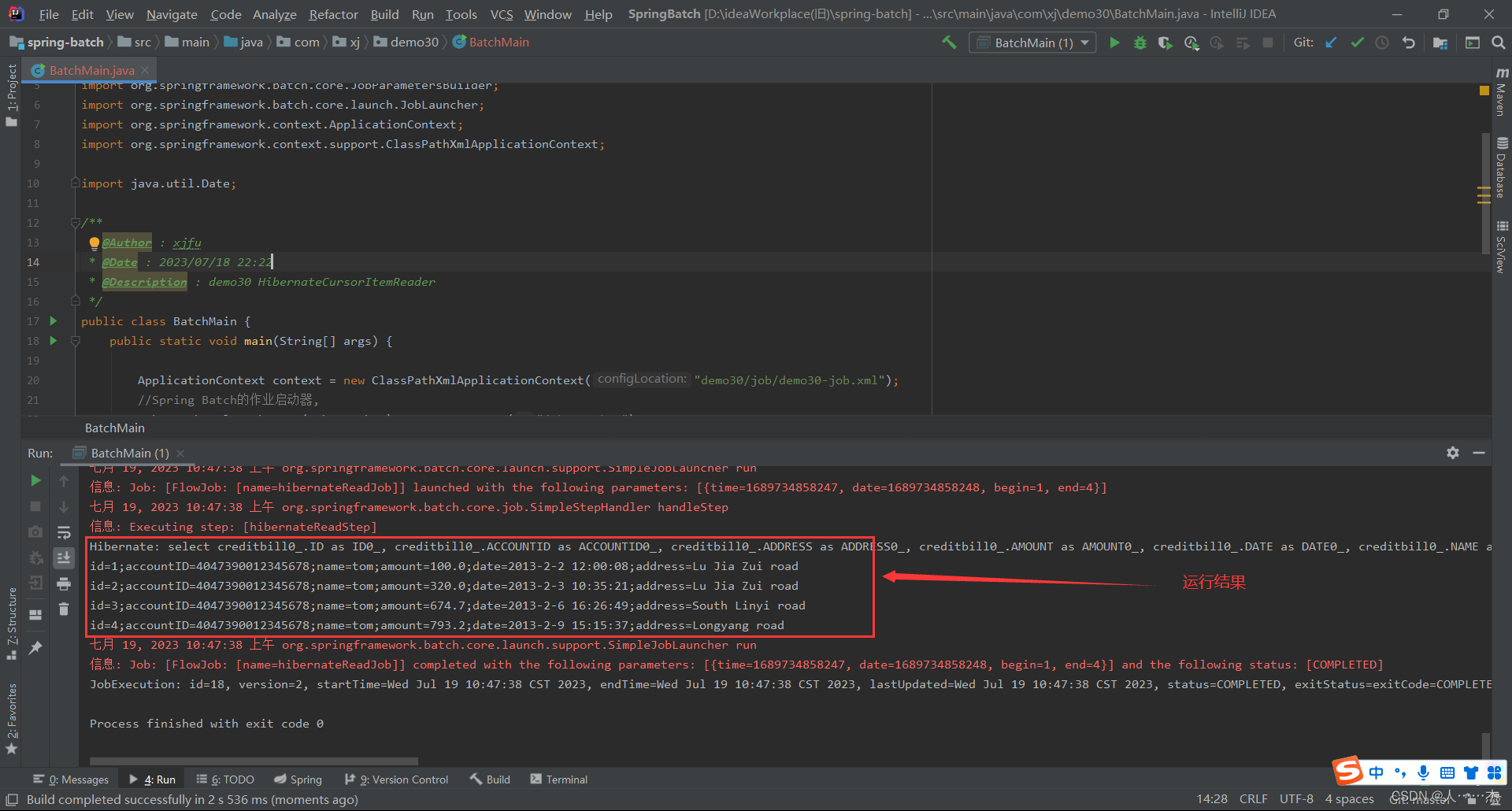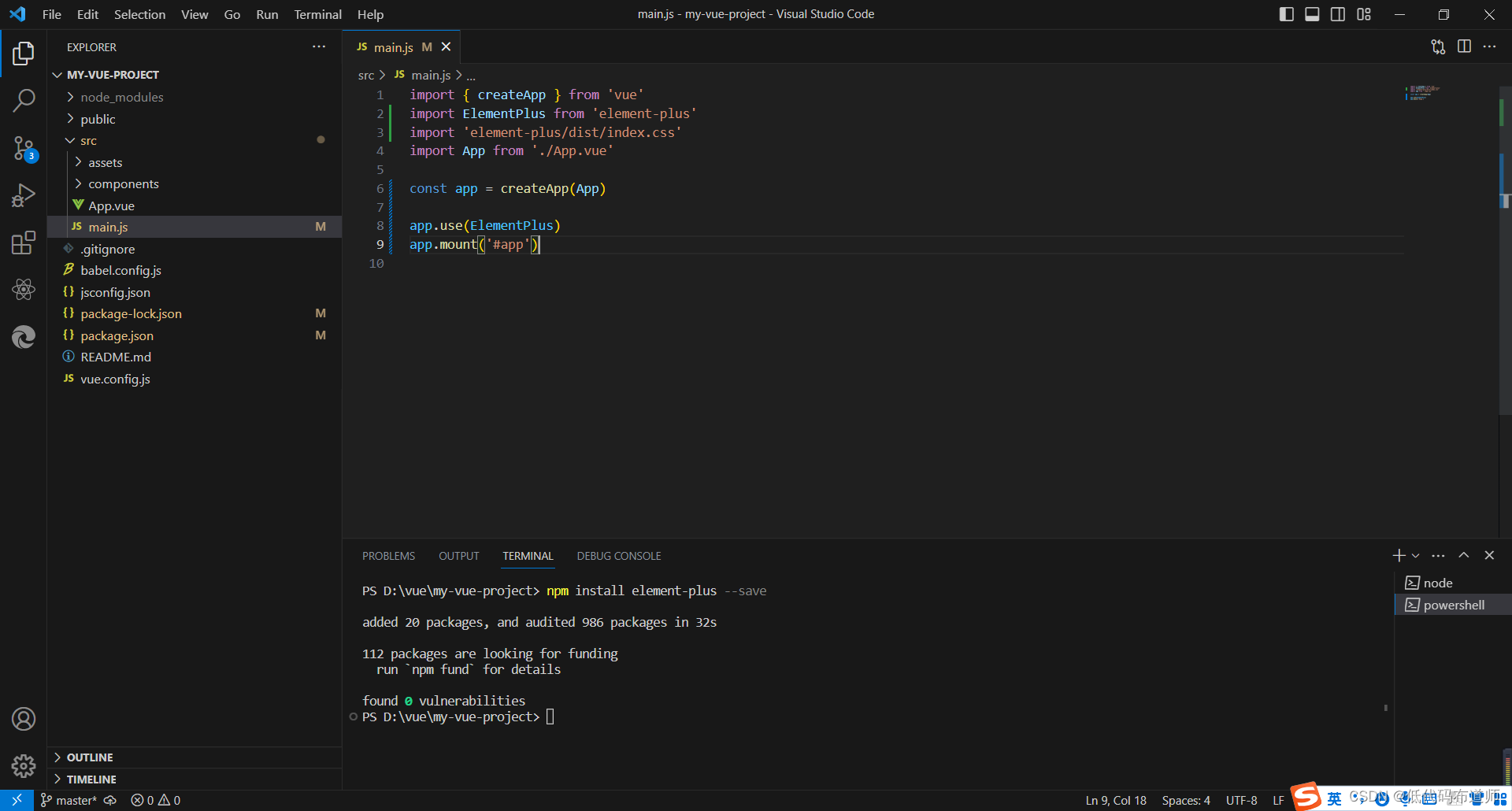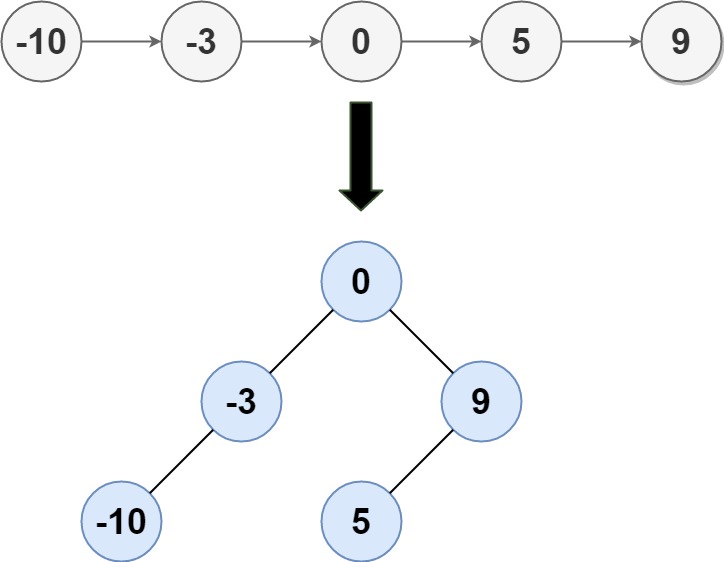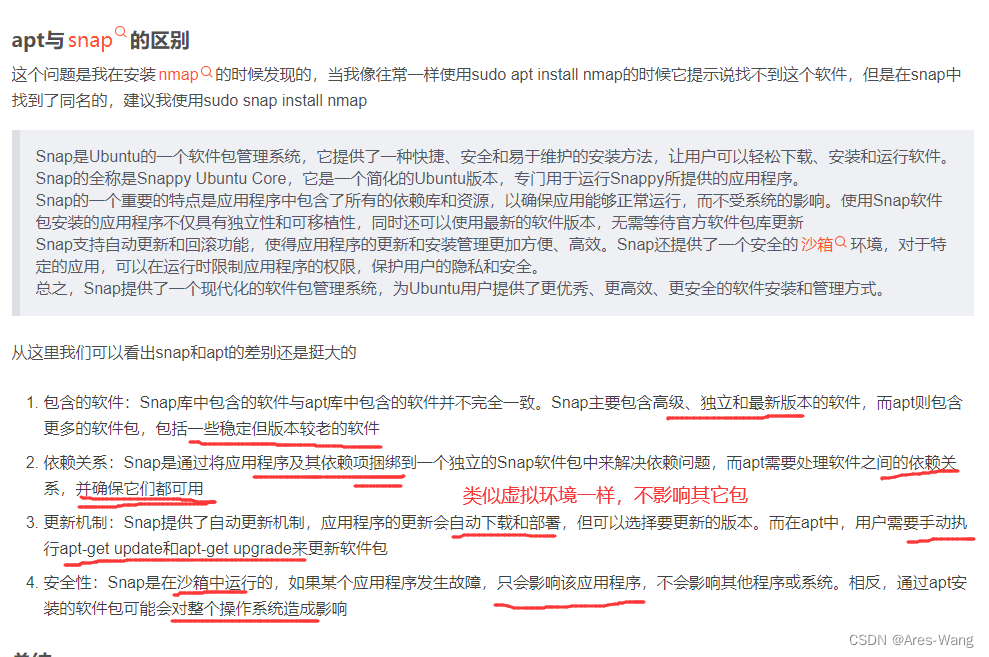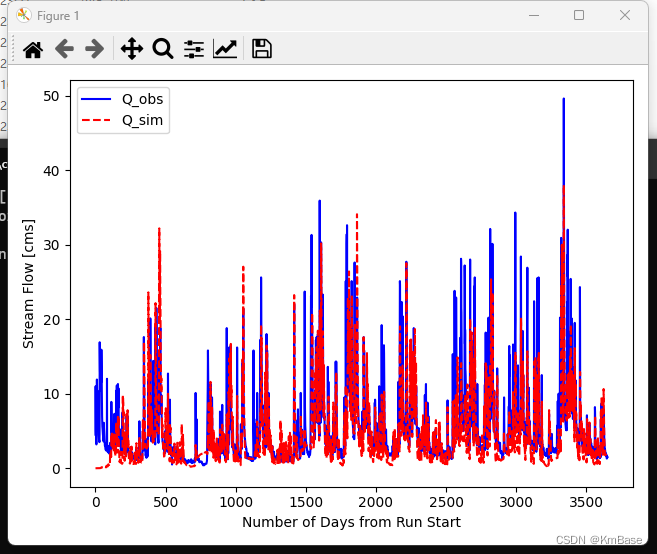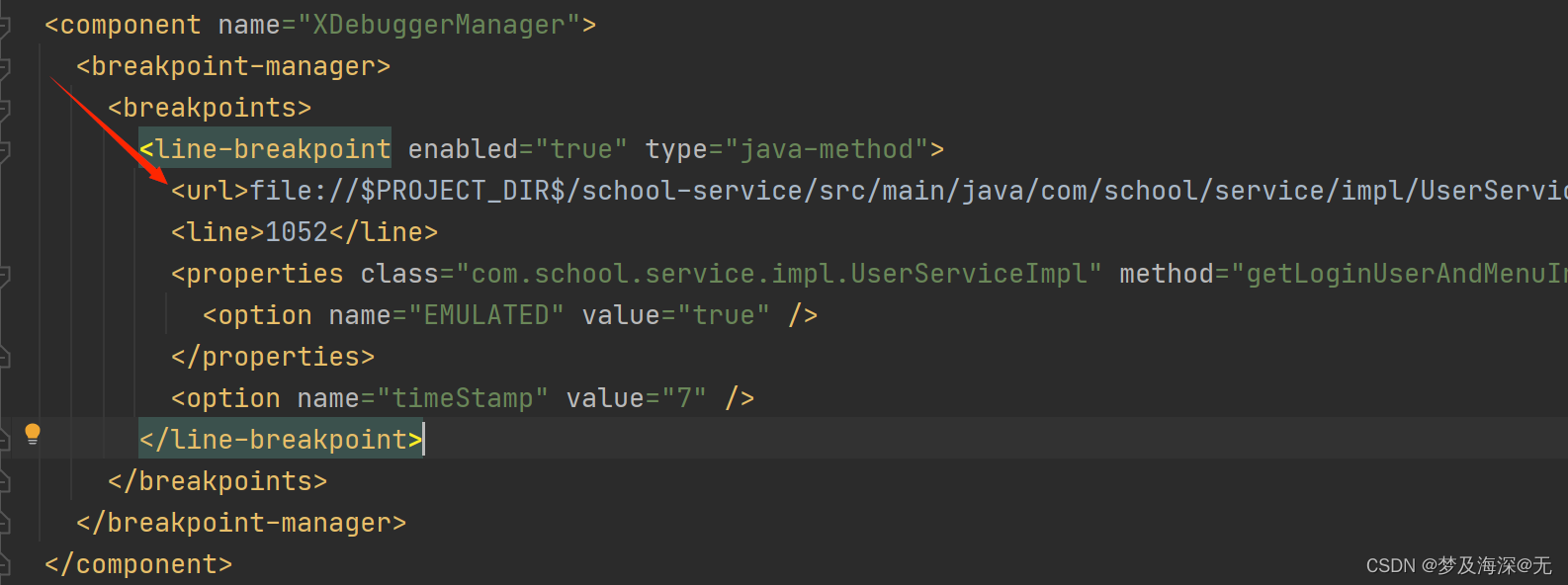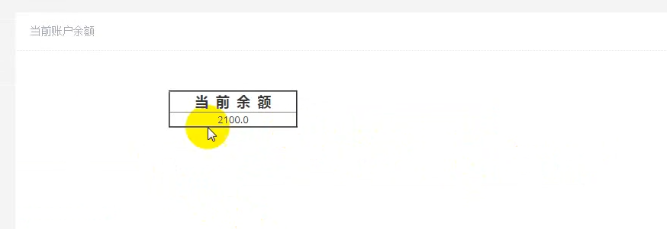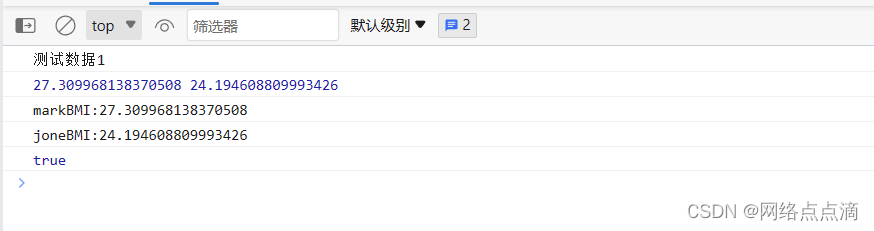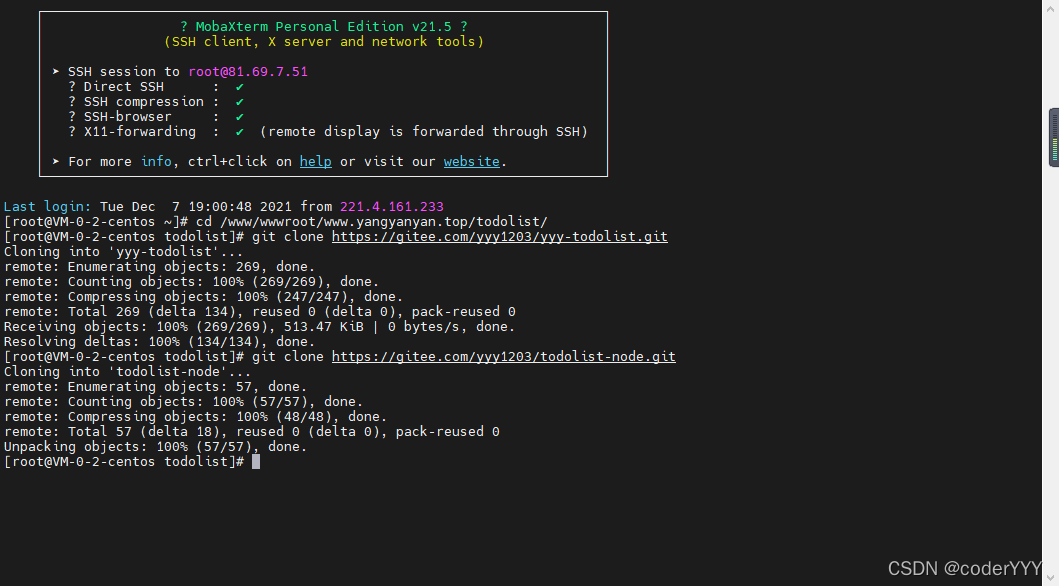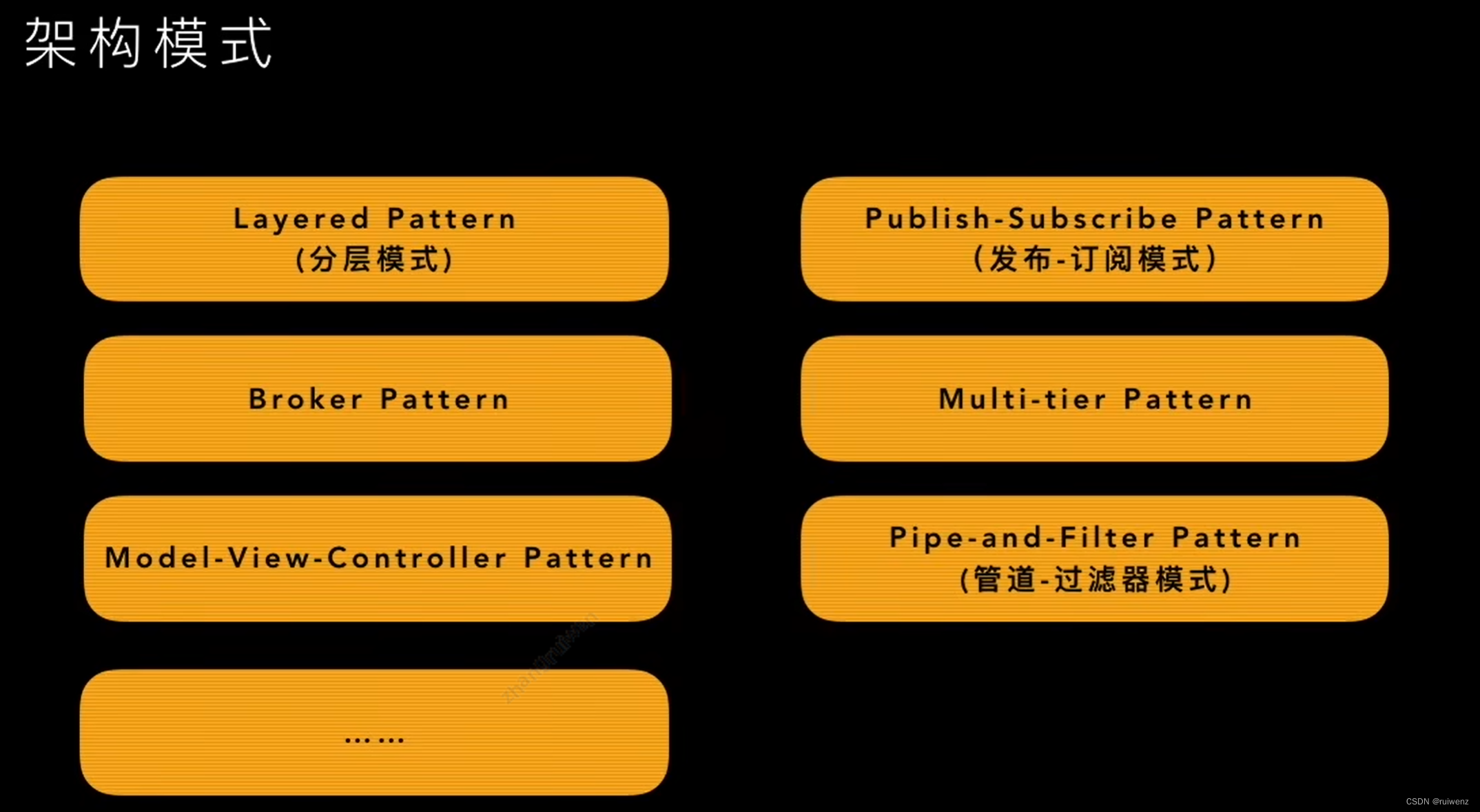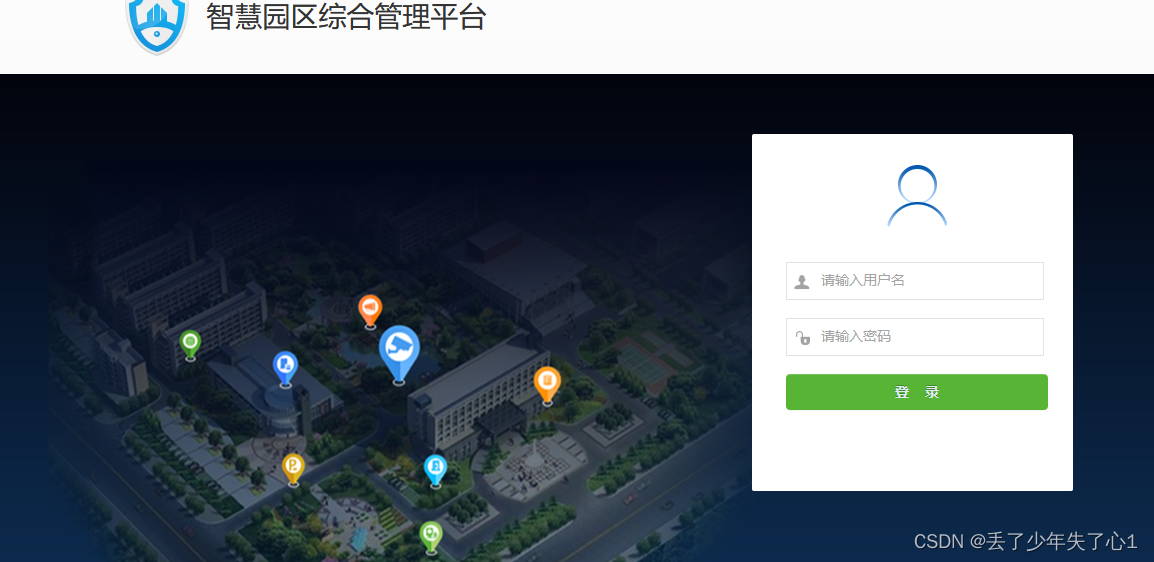【Jeston Nano】环境配置-部署yolov5
- 一.Jeston Nano系统初始化设置
- 1.Chinese 语言包
- 2.备份
- 3.更换源
- 二.环境配置,安装包
- 1.CUDA
- 2.pip3
- 3.jtop
- 4.配置可能需要的库
- 5.安装所需要的依赖环境
- 6.安装opencv的系统级依赖,一些编码库
- 7.更新CMake
- 8.u盘兼容
- 三、安装pytorch
- 1.下载pytorch1.8
- 2.安装pytorch1.8
- 四、安装torchvision0.9.0版本
- 1.安装所需的依赖
- 2.安装torchvision0.9.0
- 3.检测是否安装成功
- 五、安装yolov5所需要的包
在上一篇博文中已经完成Jeston Nano的烧录,下面继续开机配置操作。
JestonNano板要联网,通过直接在板子上连网线的方式,其他方式可以自行查询。
本篇内容操作全部来自于:Jeston Nano部署
添加链接描述
感谢开源!
一.Jeston Nano系统初始化设置
1.Chinese 语言包
先找到system setting 点击language support 点击install/remove languages 选中 Chinese(simplified)安装,安装好了之后就可以执行下面操作
安装ibus框架,在终端中输入:
sudo apt-get install ibus ibus-clutter ibus-gtk ibus-gtk3 ibus-qt4
切换到ibus框架下:
im-config -s ibus
安装拼音引擎:
sudo apt-get install ibus-pinyin
调出ibus Preference来添加该拼音输入法:
sudo ibus-setup
系统输入法设置:在System Settings–>Text Entry中添加上Chinses(Pinyin)IBus拼音输入法,并将Show current input source in the menu bar勾选上,这样就会在系统的菜单条上显示输入法切换的图标了。如果没找到重启一下就有了/
2.备份
sudo cp /etc/apt/sources.list /etc/apt/sources.list.bak
sudo gedit /etc/apt/sources.list
删除里面所有内容,替换为下面的内容
deb http://mirrors.tuna.tsinghua.edu.cn/ubuntu-ports/ bionic main multiverse restricted universe
deb http://mirrors.tuna.tsinghua.edu.cn/ubuntu-ports/ bionic-security main multiverse restricted universe
deb http://mirrors.tuna.tsinghua.edu.cn/ubuntu-ports/ bionic-updates main multiverse restricted universe
deb http://mirrors.tuna.tsinghua.edu.cn/ubuntu-ports/ bionic-backports main multiverse restricted universe
deb-src http://mirrors.tuna.tsinghua.edu.cn/ubuntu-ports/ bionic main multiverse restricted universe
deb-src http://mirrors.tuna.tsinghua.edu.cn/ubuntu-ports/ bionic-security main multiverse restricted universe
deb-src http://mirrors.tuna.tsinghua.edu.cn/ubuntu-ports/ bionic-updates main multiverse restricted universe
deb-src http://mirrors.tuna.tsinghua.edu.cn/ubuntu-ports/ bionic-backports main multiverse restricted universe
3.更换源
Jetson Nano 烧录的镜像是国外的源,安装软件和升级软件包的速度非常慢,甚至还会常常出现网络错误,更换源的步骤如下:
①先备份原本的source.list文件
sudo cp /etc/apt/sources.list /etc/apt/sources.list.bak
②编辑source.list,并更换国内源
sudo gedit /etc/apt/sources.list
③按‘i’进入编辑状态,删除所有内容,复制并更换国内源。(这里选清华源或中科大源其中一个,然后保存)
# 清华源
deb http://mirrors.tuna.tsinghua.edu.cn/ubuntu-ports/ bionic main multiverse restricted universe
deb http://mirrors.tuna.tsinghua.edu.cn/ubuntu-ports/ bionic-security main multiverse restricted universe
deb http://mirrors.tuna.tsinghua.edu.cn/ubuntu-ports/ bionic-updates main multiverse restricted universe
deb http://mirrors.tuna.tsinghua.edu.cn/ubuntu-ports/ bionic-backports main multiverse restricted universe
deb-src http://mirrors.tuna.tsinghua.edu.cn/ubuntu-ports/ bionic main multiverse restricted universe
deb-src http://mirrors.tuna.tsinghua.edu.cn/ubuntu-ports/ bionic-security main multiverse restricted universe
deb-src http://mirrors.tuna.tsinghua.edu.cn/ubuntu-ports/ bionic-updates main multiverse restricted universe
deb-src http://mirrors.tuna.tsinghua.edu.cn/ubuntu-ports/ bionic-backports main multiverse restricted universe
# 中科大源
deb http://mirrors.ustc.edu.cn/ubuntu-ports/ bionic-updates main restricted
deb http://mirrors.ustc.edu.cn/ubuntu-ports/ bionic universe
deb http://mirrors.ustc.edu.cn/ubuntu-ports/ bionic-updates universe
deb http://mirrors.ustc.edu.cn/ubuntu-ports/ bionic multiverse
deb http://mirrors.ustc.edu.cn/ubuntu-ports/ bionic-updates multiverse
deb http://mirrors.ustc.edu.cn/ubuntu-ports/ bionic-backports main restricted universe multiverse
deb http://mirrors.ustc.edu.cn/ubuntu-ports/ bionic-security main restricted
deb http://mirrors.ustc.edu.cn/ubuntu-ports/ bionic-security universe
deb http://mirrors.ustc.edu.cn/ubuntu-ports/ bionic-security multiverse
④更新软件
# 更新软件
sudo apt-get update
sudo apt-get upgrade
二.环境配置,安装包
1.CUDA
Jetson nano内置好了CUDA,但需要配置环境变量才能使用,打开命令行添加环境变量即可,我这里是CUDA10.2如果不是使用我的镜像就需要根据自己的CUDA版本去填写路径了。
#打开终端,输入命令
vi .bashrc
进入文档内容后,拉到最下面,在最后添加下面内容
export PATH=/usr/local/cuda-10.2/bin${PATH:+:${PATH}}
export LD_LIBRARY_PATH=/usr/local/cuda-10.2/lib64${LD_LIBRARY_PATH:+:${LD_LIBRARY_PATH}}
export CUDA_ROOT=/usr/local/cuda
应用当前配置 刷新一下
source ~/.bashrc
查看配置是否成功
nvcc -V
2.pip3
sudo apt-get update
sudo apt-get install python3-pip python3-dev -y
3.jtop
安装jtop库这个可以监控自己的设备CPU、GPU工作状态
sudo -H pip3 install jetson-stats
sudo jtop #运行jtop(第一次可能不行,第二次就好了) 按【q】退出
4.配置可能需要的库
sudo apt-get install build-essential make cmake cmake-curses-gui -y
sudo apt-get install git g++ pkg-config curl -y
sudo apt-get install libatlas-base-dev gfortran libcanberra-gtk-module libcanberra-gtk3-module -y
sudo apt-get install libhdf5-serial-dev hdf5-tools -y
sudo apt-get install nano locate screen -y
5.安装所需要的依赖环境
sudo apt-get install libfreetype6-dev -y
sudo apt-get install protobuf-compiler libprotobuf-dev openssl -y
sudo apt-get install libssl-dev libcurl4-openssl-dev -y
sudo apt-get install cython3 -y
6.安装opencv的系统级依赖,一些编码库
sudo apt-get install build-essential -y
sudo apt-get install cmake git libgtk2.0-dev pkg-config libavcodec-dev libavformat-dev libswscale-dev -y
sudo apt-get install python-dev python-numpy libtbb2 libtbb-dev libjpeg-dev libpng-dev libtiff5-dev libdc1394-22-dev -y
sudo apt-get install libavcodec-dev libavformat-dev libswscale-dev libv4l-dev liblapacke-dev -y
sudo apt-get install libxvidcore-dev libx264-dev -y
sudo apt-get install libatlas-base-dev gfortran -y
sudo apt-get install ffmpeg -y
7.更新CMake
这一步是必须的,因为ARM架构的很多东西都要从源码编译
wget http://www.cmake.org/files/v3.13/cmake-3.13.0.tar.gz
tar xpvf cmake-3.13.0.tar.gz cmake-3.13.0/ #解压
cd cmake-3.13.0/
./bootstrap --system-curl # 漫长的等待,做一套眼保健操...
make -j4 #编译 同样是漫长的等待...
echo 'export PATH=~/cmake-3.13.0/bin/:$PATH' >> ~/.bashrc
source ~/.bashrc #更新.bashrc
8.u盘兼容
之后的步骤可能需要使用U盘把大文件拷入开发板,但是对于大容量设备可能会出现无法挂载,一条安装命令解决。
sudo apt-get install exfat-utils
三、安装pytorch
Jetson nano上的Linux其实不是x86架构,而是类似手机的ARM架构,这也就导致它的很多包和普通的Linux上的不是通用的。也是踩过的坑之一,pytorch官网下载的包,在实际使用时无法调用开发板的显卡(这是个大问题,失去显卡的开发板算力暴跌!)。这里的PyTorch以及接下来的torchvision等包都需要安装Nvidia官网给出的版本。
1.下载pytorch1.8
有博主已经下载好了,可以直接用提取码:yvex
2.安装pytorch1.8
可以在Jeston Nano上来下载pytorch1.8,建议放到桌面上。sudo pip3 install …# 直接把.whl拖到命令窗口中,让它自动填充文件位置
安装需要略漫长的等待。

四、安装torchvision0.9.0版本
PyTorch和torchvision版本是需要对应的,上一步下载的那个正好是对应的。
1.安装所需的依赖
sudo apt-get install libopenmpi2
sudo apt-get install libopenblas-dev
sudo apt-get install libjpeg-dev zlib1g-dev
2.安装torchvision0.9.0
同样需要特殊的匹配Jetson nano的版本,步骤三中个人链接里包含了这个torchvision。把下载的包拷到开发板上,同样建议放桌面上。
cd torchvision # 进入到这个包的目录下
export BUILD_VERSION=0.9.0
sudo python3 setup.py install # 安装(估计要20、30分钟不止吧)
3.检测是否安装成功
python3
import torch
import torchvision
print(torch.cuda.is_available()) # 这一步如果输出True那么就成功了!
quit() # 最后退出python编译
五、安装yolov5所需要的包
注意:下载过程如果因为网络原因失败的话可以在命令后加上
-i https://pypi.tuna.tsinghua.edu.cn/simple
来使用清华镜像源 【建议下载不顺利的都可以加上试一下】
1.
sudo pip3 install matplotlib==3.2.2
sudo pip3 install --upgrade Cython #更新一下这个包
2.numpy有些特殊,已经自带了,但是是apt-get安装的,所以先卸掉原来的,也方便之后包的管理
sudo apt-get remove python-numpy
sudo pip3 install numpy==1.19.4
sudo pip3 install scipy==1.4.1. # 这个包安装巨慢,耐心等待
3.这之后的一些包我在安装时都没有指定版本,这里的指令是根据之后pip3 list补上的
sudo pip3 install tqdm==4.61.2
sudo pip3 install seaborn==0.11.1
sudo pip3 install scikit-build==0.11.1 # 安装opencv需要这个包
sudo pip3 install opencv-python==4.5.3.56 # 不出意外也是一个相当漫长的过程
sudo pip3 install tensorboard==2.5.0 -i https://pypi.tuna.tsinghua.edu.cn/simple
sudo pip3 install --upgrade PyYAML # 我升级到了5.4.1 也可以sudo pip3 install PyYAML==5.4.1
sudo pip3 install thop
sudo pip3 install pycocotools
未完。。。